3 лучших способа конвертировать PDF в Word в Windows 11/10
Судя по названию, на этот раз вы можете задаться вопросом, зачем конвертировать PDF в Word, когда может быть достаточно простого копирования и вставки, и вы можете получить весь текст, который хотите, из документа PDF, верно? Но представьте, что вы работаете с десятками, сотнями или даже более PDF-страниц, над всем текстом которых вам нужно работать, возможно, вычитывать, проверять факты, добавлять контент и так далее. Кроме того, вы также должны убедиться, что форматирование правильное, когда вы передаете его кому-то другому.
А теперь снова спросите себя: стоит ли копировать контент? Гораздо проще конвертировать PDF в Word. И есть способы больше, чем
Лучшие способы конвертировать PDF в Word
Метод № 1 — Воспользуйтесь помощью инструмента для редактирования PDF
Использование инструмента для редактирования PDF, вероятно, лучший шаг, который вы можете сделать, если вам нужно преобразовать несколько PDF-файлов в Word. Одна такая утилита не только поможет вам конвертировать PDF-файлы в Word, но вы также можете выполнять несколько задач редактирования. Systweak PDF Editor — одна из таких программ. Чтобы узнать больше о его возможностях, вы можете посмотрите наш обзор этой замечательной и простой в использовании программы для редактирования PDF.
Просто чтобы дать вам представление, вот как легко конвертировать PDF в Word с помощью Systweak PDF Editor —
- Загрузите, установите и запустите Systweak PDF Editor с помощью кнопки внизу.
- Нажмите на Конвертировать PDF справа.

- Нажмите на Добавить файлы чтобы просмотреть местоположение, из которого вы хотите выбрать PDF-файлы для преобразования.
- Нажать на Выберите формат раскрывающийся список и выберите Слово как выбранный формат.

- Выберите Папки вывода где вы хотите сохранить PDF.
Сколько мне будет стоить Systweak PDF Editor?
Systweak PDF Editor предлагает 7-дневную бесплатную пробную версию, где вы можете попробовать все функции, прежде чем инвестировать в премиум-версию. Премиум-версия стоит 69,95 долларов в год.
Способ №2 — с помощью Microsoft Word
С Microsoft Word на вашем ПК вы можете конвертировать PDF в формат Word. Вот шаги, чтобы сделать это –
- Откройте Microsoft Word.
- Нажмите на Открыть из левой панели.

- Нажмите на Просматривать чтобы перейти к месту, где находится ваш PDF для преобразования.
- Выберите PDF и нажмите Открыть.
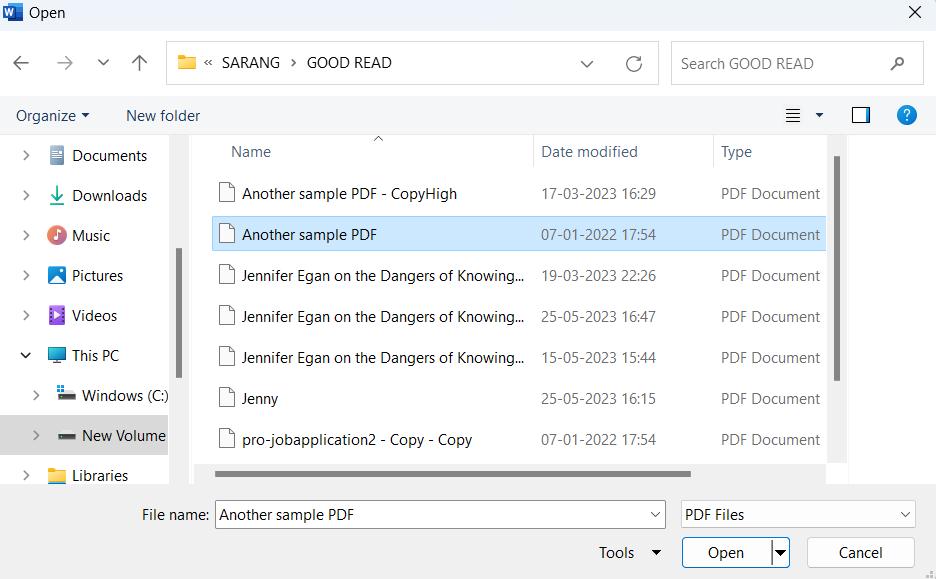
- Нажмите на ХОРОШО когда вам будет предложено преобразовать PDF в Word.
Когда рекомендуется использовать Microsoft Word для преобразования?
По нашему мнению, если ваш документ не содержит слишком много графики или потребность в форматировании не очень велика, вы можете использовать Microsoft Word для преобразования PDF в формат Word.
Способ №3 — конвертировать PDF в Word онлайн
И последнее, но не менее важное: если у вас есть еще пара или несколько PDF-файлов для преобразования в Word, вы можете запустить браузер и конвертировать PDF в формат Word онлайн. iLovePDF — одна из лучших онлайн-платформ, которая поможет вам без проблем конвертировать PDF в Word.
- Идти к iLovePDF.
- Вы можете либо нажать на Выберите файл PDF или перетащите PDF-файлы, которые вы хотите преобразовать в Word.

- Для преобразования в Word вы даже можете выбрать PDF-файлы с Google Диска и Dropbox.
- Нажать на Преобразовать в СЛОВО кнопка.

Пожалуйста, обрати внимание: Бесплатная версия iLovePDF ограничивает вас преобразованием 1 файла PDF в Word или ограничением файла 30 МБ. Вот разбивка ежемесячных тарифных планов –

Как бы вы преобразовали PDF в Word?
Теперь, когда мы перечислили три способа преобразования PDF в Word, какой из них вы бы выбрали? Мы рекомендуем вам использовать утилиту для редактирования PDF, такую как Systweak PDF Editor, поскольку тогда у вас будет множество функций, с помощью которых вы сможете конвертировать и редактировать PDF-документ. Если вы нашли блог полезным, сообщите нам об этом в разделе комментариев ниже. Вы также можете найти нас на Фейсбук, Пинтерест, YouTube, Твиттери Инстаграм.








